Nội dung
Thật sự thì việc này khá tồi tệ nếu như vì một lý do nào đấy mà ta quên luôn cả mật khẩu để đăng nhập vào laptop hoặc máy tính pc chạy windows, nếu như bạn không muốn cài lại máy tính của mình thì hãy tiếp tục theo dõi nội dung bài viết, Datnguyentv sẽ giúp các bạn mở khóa mật khẩu laptop pc thành công 100% mà không cần cài lại windows
Chuẩn bị
– một chiếc usb boot có chưa bộ cứu hộ Hirenboot
– Các b có thể tham khảo Cách tạo usb cài windows đa năng, tích hợp nhiều bộ cứu hộ và file iso tại đây. Trường hợp b không thê tạo được chiếc usb boot thì có thể đặt mua tại đây
Các bước thực hiện
1. Cắm usb boot vào máy tính
khởi động vào usb: Mỗi hãng sản xuất laptop hoặc đối với pc thì tùy dòng main sẽ có các phím tắt khác nhau để vào menu boot, xem cụ thể phím tắt vào menu boot của các hãng máy tính tại đây.
2. Khởi động vào Hirenboot
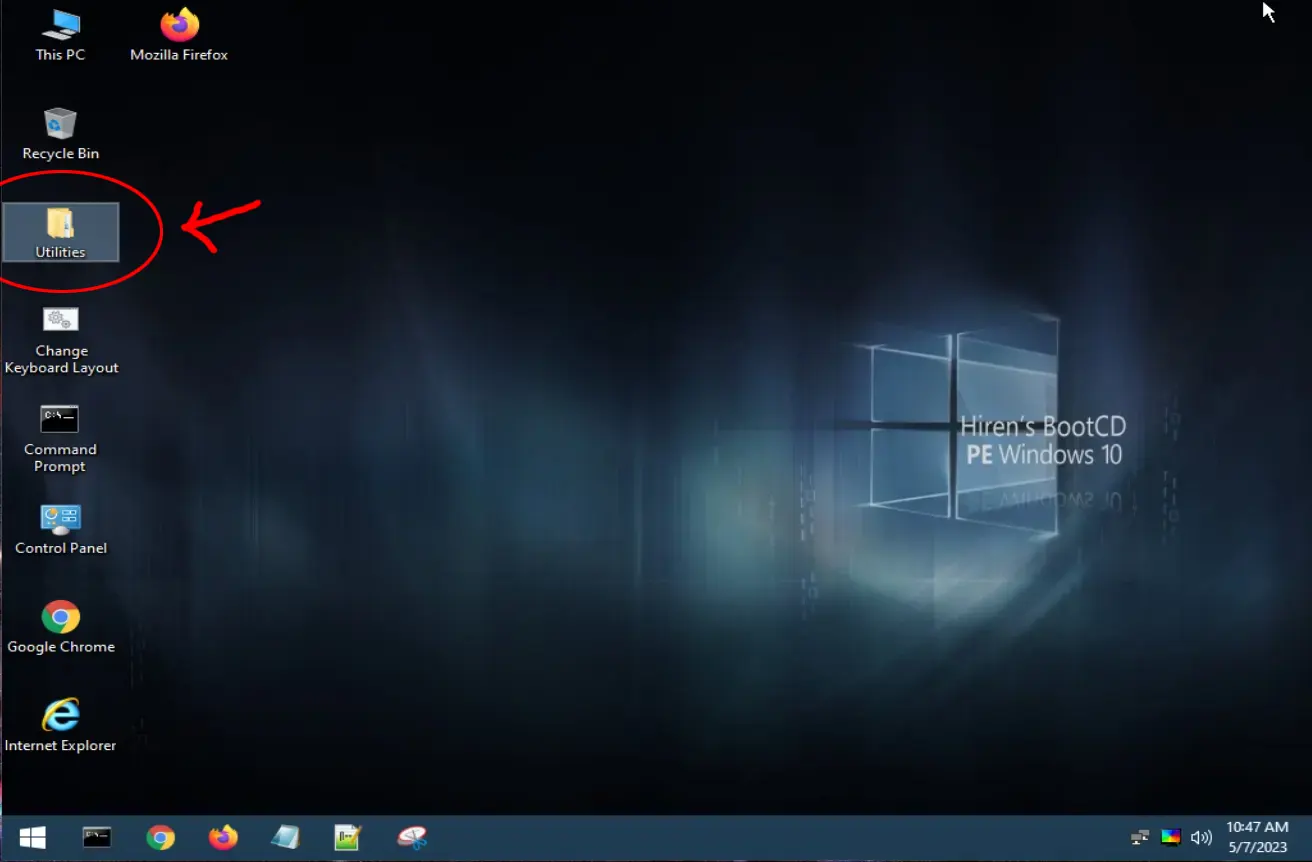
Bộ cứu hộ này chứa 3 phần mềm có thể giúp bạn cài lại mật khẩu máy tính, trong phạm vi bài viết này thì mình cài lại mật khẩu windows bằng phần mềm Windows Login Unlocker
Các b truy cập theo đường dẫn: Desktop/Utilities/Security/Passwords
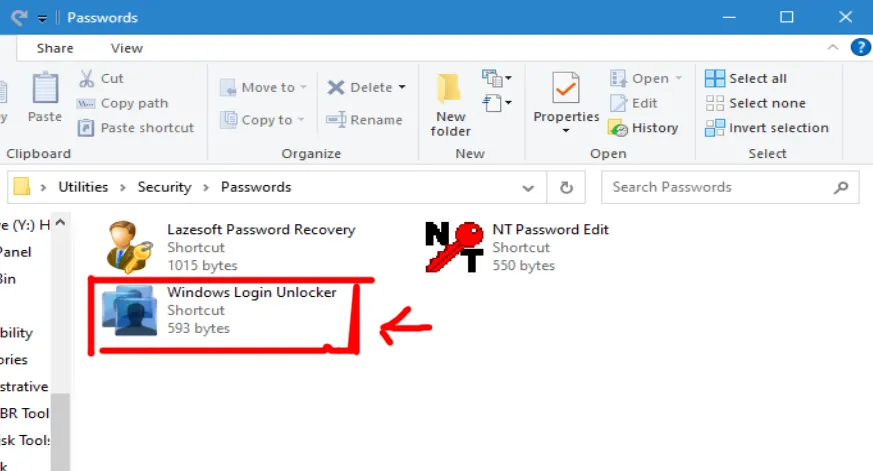
3. Chạy Windows Login Unlocker.
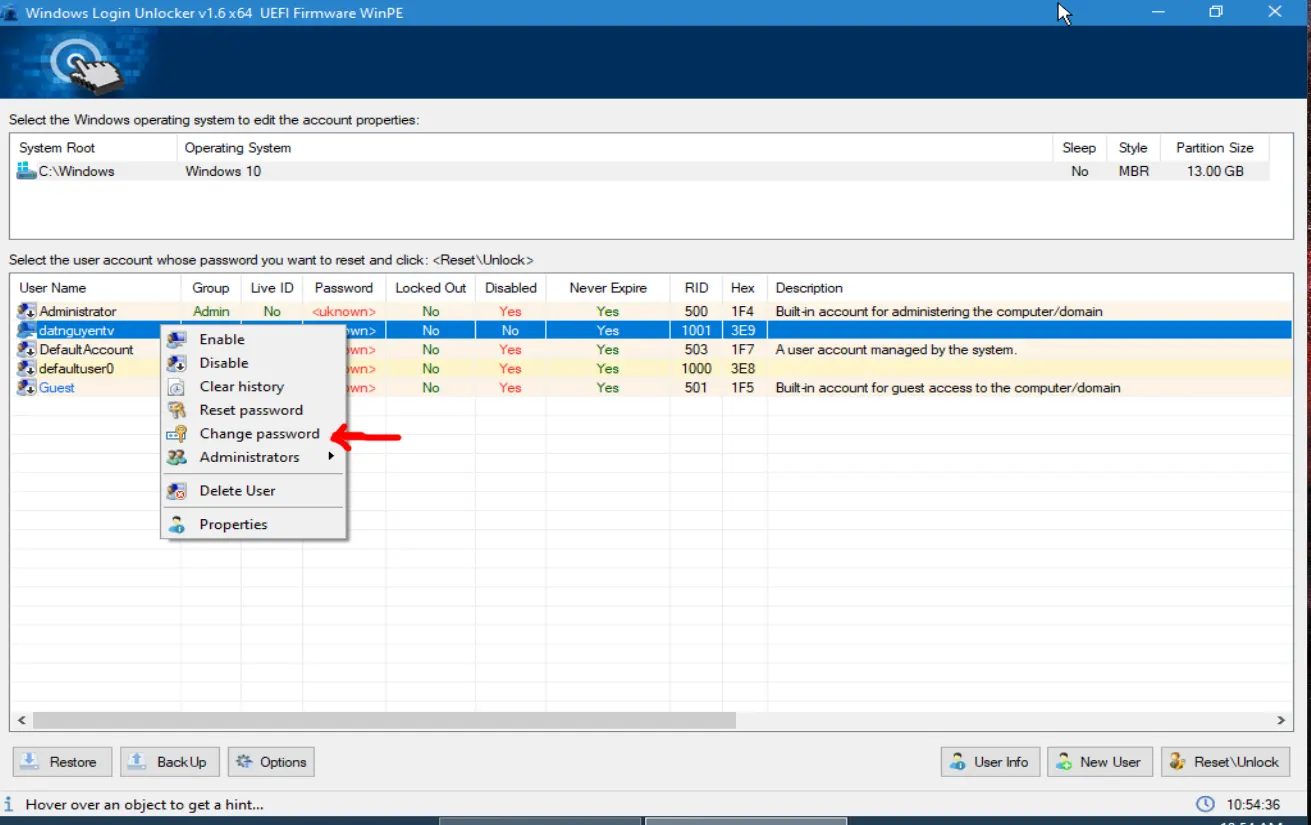
Tại giao diện của phần mềm, hệ thống sẽ hiện tất cả các user trong máy của b, tại đây b chọn user cần đổi mật khẩu, click vào và chọn Change password
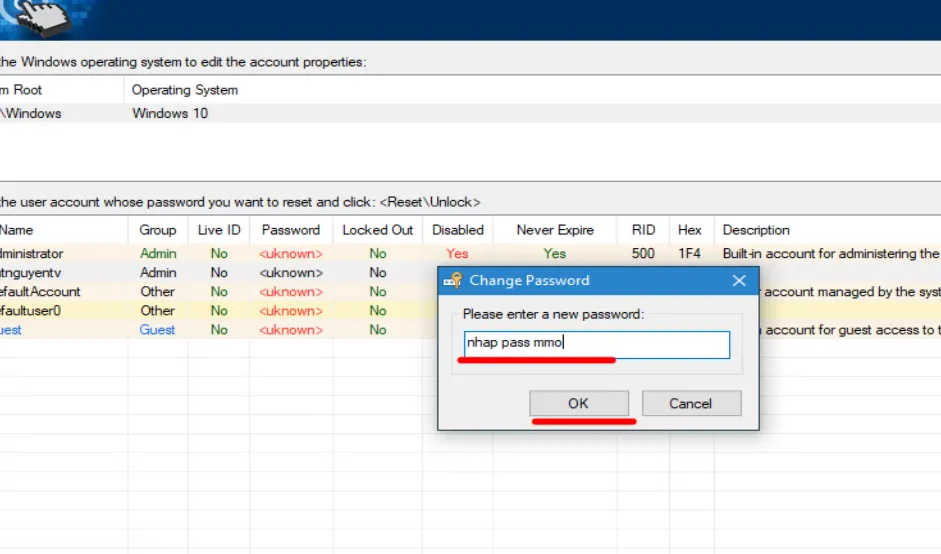
Sau khi nhập mật khẩu mới vào và nhấn ok thì các b có thể rút usb boot ra và khởi động lại máy tính và đăng nhập bằng mật khẩu vừa tạo nhé, chúc các b thực hiện thành công !

